Cara Mentransfer Foto dari Nexus 5x ke PC
Diterbitkan: 2023-02-08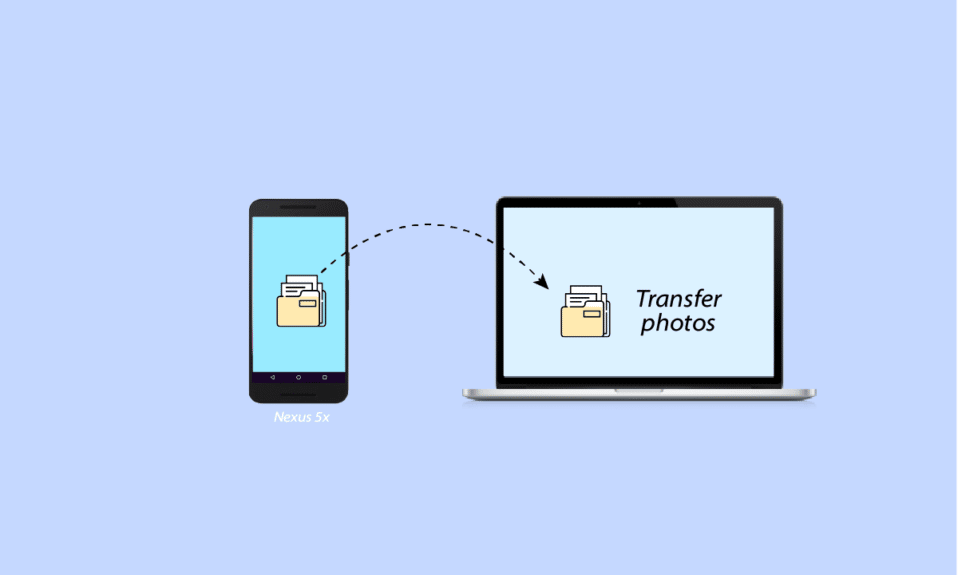
Ketika ingin mentransfer foto favorit Anda atau mentransfer beberapa data penting dari ponsel Anda ke PC atau sebaliknya, ada banyak metode untuk melakukannya. Terkadang Anda harus mentransfer data atau foto dari ponsel ke PC untuk mengosongkan sebagian penyimpanan di ponsel, karena ponsel memiliki kapasitas penyimpanan yang terbatas. Jadi, untuk membebaskan penyimpanan Anda di ponsel, Anda cenderung mentransfer file ke laptop atau PC. Dan mentransfer file Anda ke PC atau laptop Anda juga memastikan penyimpanan file Anda dengan aman karena ponsel biasanya diformat atau Anda mungkin kehilangan data karena cara apa pun yang memungkinkan, oleh karena itu, mentransfer file Anda ke PC sepertinya bukan hal yang buruk. ide sama sekali. Dan jika Anda menggunakan ponsel Nexus 5x, tutorial ini akan membantu Anda tentang cara menyambungkan Nexus 5x ke PC, cara mentransfer foto dari Nexus 5x ke PC, dan lainnya. Namun pertama-tama, mari pelajari cara menyambungkan Nexus 5x Anda ke PC.
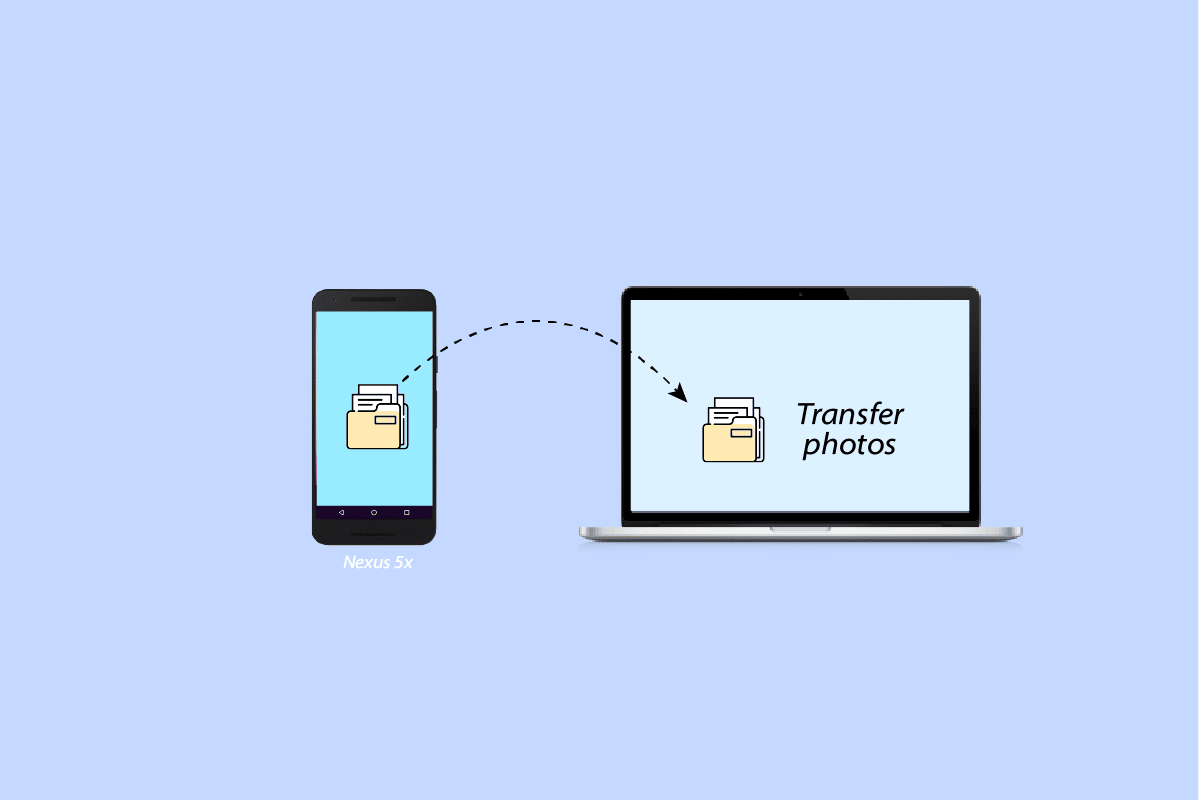
Isi
- Cara Mentransfer Foto dari Nexus 5x ke PC
- Cara Menghubungkan Nexus 5x ke PC
- Cara Mentransfer File dari Nexus 5x ke PC
Cara Mentransfer Foto dari Nexus 5x ke PC
Anda mungkin ingin menyimpan momen berharga yang Anda tangkap dengan aman dan menyimpan salinan momen tersebut di PC Anda sepertinya bukan ide yang buruk sama sekali. Jadi, untuk mentransfer foto Anda dari Nexus 5x ke PC cukup ikuti langkah-langkah sederhana ini:
Pertama, sambungkan Nexus 5x Anda ke PC menggunakan kabel USB, untuk melakukan itu, langkah-langkahnya disebutkan di atas.
1. Buka Nexus 5x di bawah File Explorer di PC Anda .
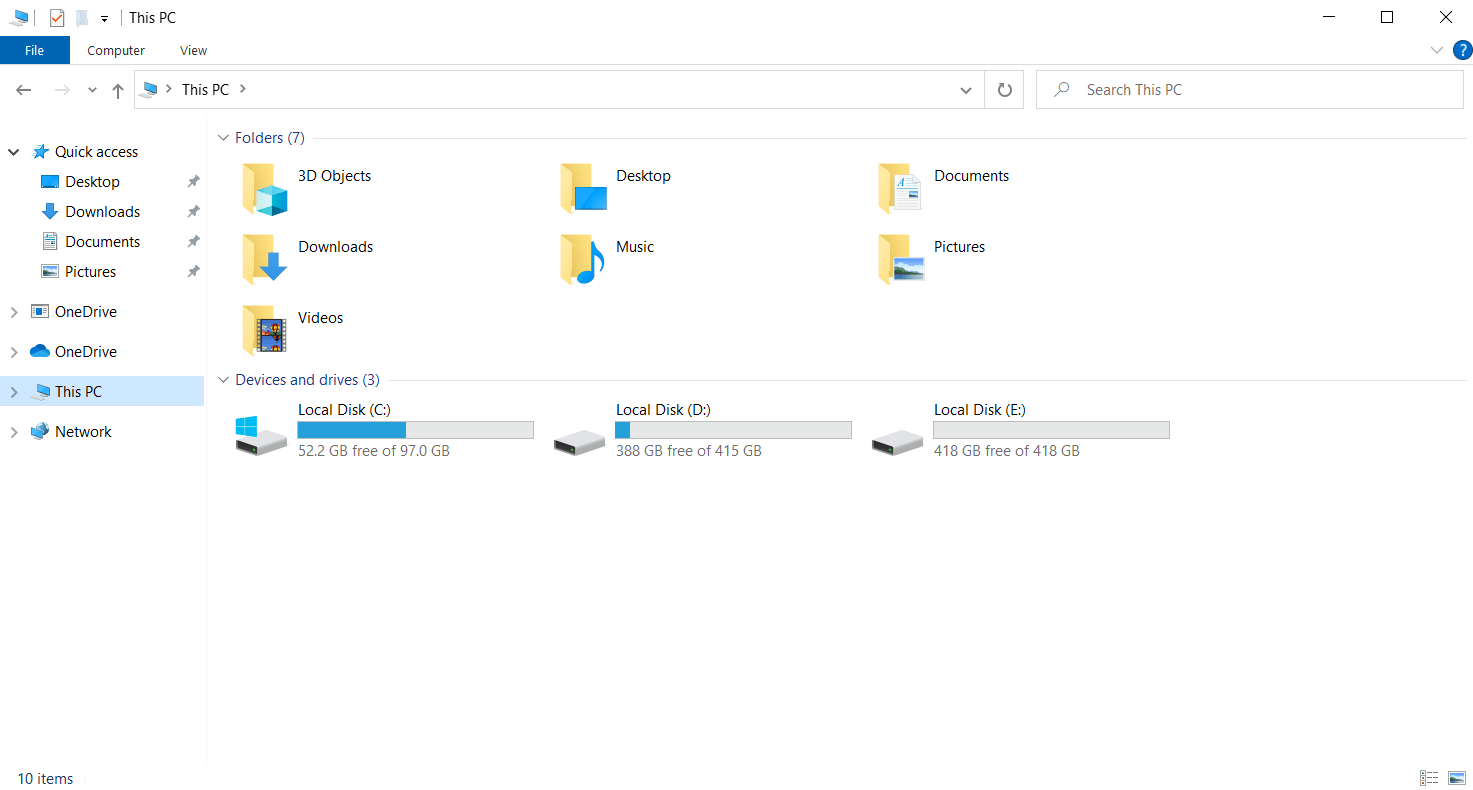
2. Kemudian, buka Internal Storage.
3. Sekarang, buka folder DCIM .
4. Sekarang, Buka folder Kamera .
5. Pilih foto yang ingin Anda transfer dan Salin.
6. Buka folder tempat Anda ingin menyimpan foto dan Tempel .
Ini dia! Anda telah mempelajari cara mentransfer foto dari Nexus 5x ke PC, cukup ikuti enam langkah sederhana ini dan Anda akan dapat mentransfer foto berharga dan menyimpannya di PC.
Baca Juga: Memperbaiki Transfer File USB Android Tidak Berfungsi di Windows 10
Cara Menghubungkan Nexus 5x ke PC
Untuk menyambungkan Nexus 5x Anda ke PC, Anda harus memiliki kabel USB yang disertakan dengan Nexus 5x Anda. Untuk mulai mentransfer file Anda ke dan dari PC Anda, ikuti langkah-langkah yang disebutkan di bawah ini:
Opsi I: Melalui Kabel USB
1. Colokkan salah satu ujung kabel ke PC Anda dan ujung lainnya ke Nexus 5x Anda.
Catatan: Jika Anda menggunakan perangkat MacOS, Anda harus mengunduh dan menginstal Android File Transfer.

2. Kemudian akan muncul menu pada bagian notifikasi Nexus 5x Anda. Geser ke bawah area notifikasi Anda dan ketuk USB untuk transfer file.
3. Pilih Transfer File .
4. Terakhir, Anda akan melihat opsi sebagai Nexus 5x di File Explorer di PC Anda, yang menandakan bahwa Anda telah berhasil menghubungkan Nexus 5x ke PC Anda.
Opsi II: Melalui Bluetooth
Gunakan metode ini hanya jika Anda ingin mentransfer file berukuran kecil dan jumlah file yang lebih sedikit, karena mentransfer file menggunakan Bluetooth bisa lebih lambat dibandingkan dengan mentransfer file melalui kabel USB. Ikuti langkah-langkah ini untuk menghubungkan Nexus 5x Anda ke PC melalui Bluetooth:
1. Buka Pengaturan di Nexus 5x Anda.
2. Cari opsi Bluetooth dan buka.
3. Pastikan telah dihidupkan dan pastikan perangkat Anda dapat ditemukan/terlihat.

4. Sekarang, buka Start Menu di PC Windows Anda dan ketik Bluetooth dan pengaturan perangkat lainnya. Kemudian, klik Buka.
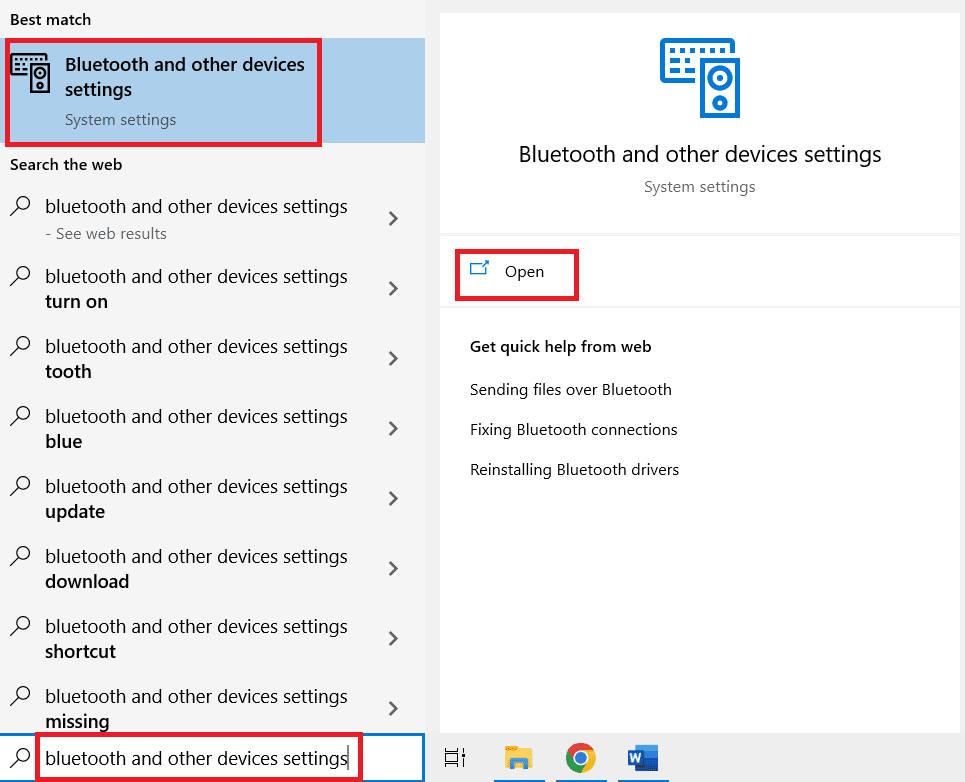
5. Nyalakan tombol Bluetooth.
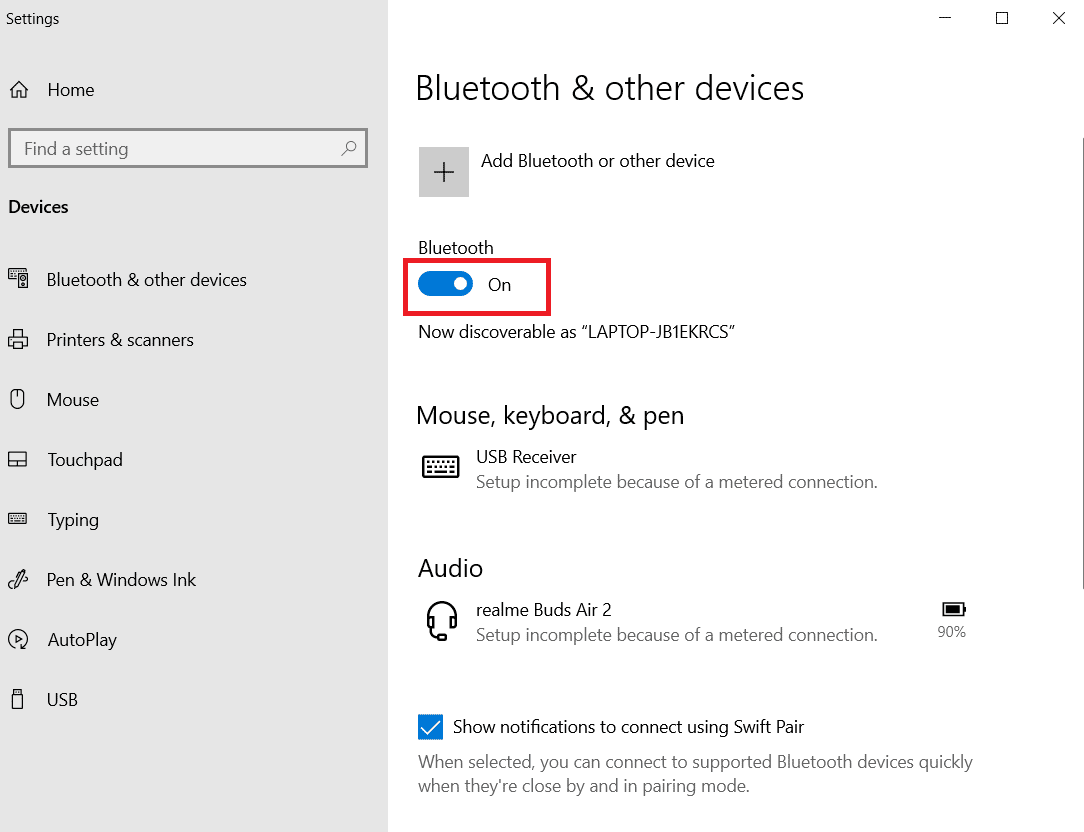
6. Pilih Nexus 5x Anda dari perangkat yang tersedia, lalu sambungkan dan pasangkan.
Baca Juga: Perbaiki Kesalahan Driver Bluetooth di Windows 10
Cara Mentransfer File dari Nexus 5x ke PC
Untuk mentransfer file Anda dari Nexus 5x ke PC atau laptop Anda, pertama, Anda harus menghubungkan Nexus 5x Anda melalui kabel USB atau Bluetooth, dan untuk melakukannya cukup ikuti langkah-langkah yang disebutkan di atas. Setelah koneksi berhasil, ikuti beberapa langkah berikut untuk mentransfer file dari Nexus 5x ke PC:
Opsi I: Melalui Kabel USB
1. Buka Nexus 5x yang akan muncul di bawah File Explorer di PC Anda.
2. Lalu, Buka Penyimpanan Internal yang berisi semua file di Nexus 5x Anda
3. Pilih folder atau file yang ingin Anda transfer dari Nexus 5x, Salin item yang dipilih, dan Tempel di mana pun Anda ingin menyimpannya di PC.
Opsi II: Melalui Bluetooth
1. Setelah terhubung melalui Bluetooth, buka Start Menu di PC Windows Anda dan ketik pengaturan Bluetooth dan perangkat lainnya. Kemudian, klik Buka.
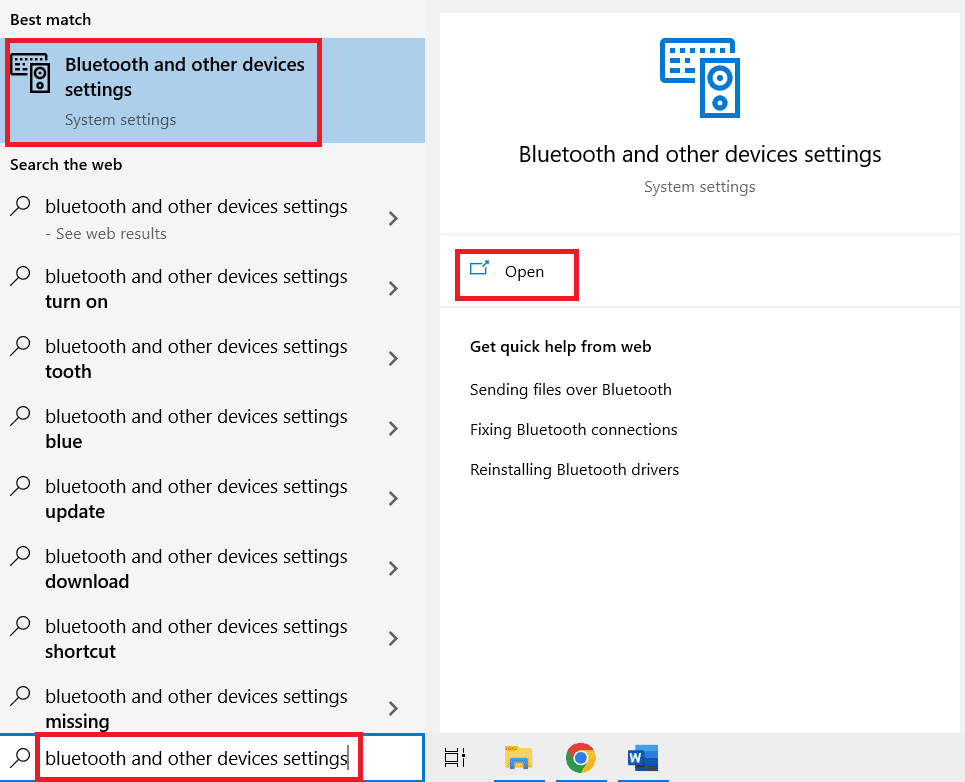
2. Gulir ke bawah dan cari Kirim atau terima file melalui Bluetooth dan buka. Pilih Terima file .
3. Sekarang, pilih file di Nexus 5x yang ingin Anda transfer dan ketuk opsi Bagikan .
4. Pilih opsi Bluetooth .
5. Daftar perangkat yang tersedia akan muncul, pilih PC Anda dari daftar.
Sekarang, file Anda akan ditransfer ke PC Anda, tetapi mentransfer file menggunakan kabel USB lebih disukai daripada Bluetooth, karena mentransfer melalui Bluetooth bisa jauh lebih lambat dibandingkan dengan yang lain.
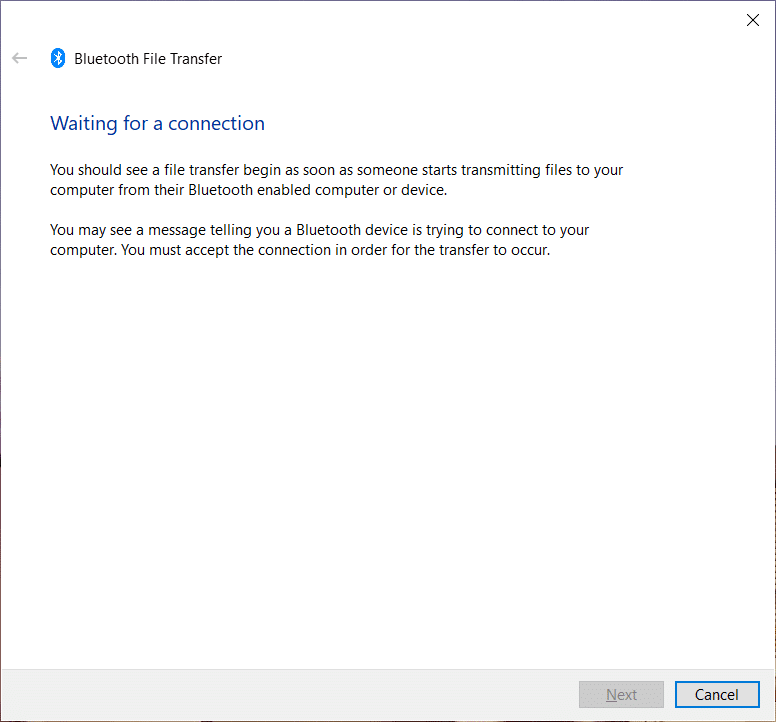
Pertanyaan yang Sering Diajukan (FAQ)
Q1. Apakah Nexus 5x masih mendapatkan pembaruan?
Jwb. Ya, Nexus 5x masih mendapatkan pembaruan, namun sudah tua tetapi masih didukung.
Q2. Berapa penyimpanan internal yang tersedia di Nexus 5x?
Jwb. Nexus 5x hadir dengan varian 16Gb dan 32Gb bersama dengan RAM 2Gb. Nexus 5x tidak memiliki slot kartu SD.
Q3. Apa jenis SIM yang didukung di Nexus 5x?
Jwb. Nexus 5x hadir sebagai varian SIM tunggal dan mendukung Nano-SIM.
Q4. Bagaimana cara memperbarui Nexus 5x saya ke Android 10?
Jwb. Pembaruan Android 10 belum tersedia untuk Nexus 5x. Namun untuk memeriksa pembaruan, Anda dapat membuka Pengaturan, lalu pergi ke Sistem > Tingkat Lanjut dan periksa fitur Pembaruan Sistem .
Direkomendasikan:
- Cara Mendapatkan Diskon Amazon Prime untuk Guru
- Cara Mengubah Umur di Instagram
- Cara Memindai Foto Lama untuk Resolusi Terbaik
- 15 Aplikasi Terbaik untuk Mengembalikan Daftar Android Foto Lama
Jadi, jika Anda memiliki ponsel Nexus 5x dan sedang mencari cara untuk menghubungkan Nexus 5x Anda ke komputer dan mentransfer foto atau media lainnya, maka setelah membaca artikel ini tentang cara mentransfer foto dari Nexus 5x ke PC , Anda harus memilikinya. jawabannya. Jika Anda memiliki pertanyaan atau saran, Anda selalu dapat meninggalkan komentar di bawah.
